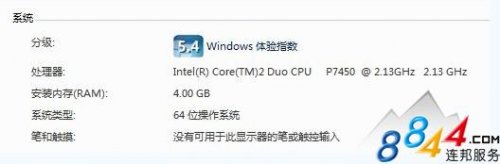想用win8很久了,可无奈虚拟机一直装不了 win8,可又不想把win7升级到win8,毕竟还只是开发者预览版,手头又没有多余的电脑让我装win8,最终,发现唯一的办法就是双系统。经过搜索,发现一个超级easy的双系统装win8的办法,这里我稍微整理了一下,分享给大家。
一、下载安装镜像
根据自己当前系统来选择,32位的就下32位的,64位就下64位的。我下的是3.6G的,因为我只是为了体验,所以就不需要下那个带开发者工具的版本了。
下载链接还有中文语言包以及2个小软件,大家可以按需下载。
二、分区
因为我们不是覆盖原系统,所以需要单独分一个盘给win8用,这块我就不细说了,因为我电脑本身最后一个盘就一直空着的,所以我直接跳过了分区这步。
三、解压安装镜像
这里要注意的是,解压地址必须不能是安装win8的那个盘,比如我要安装在F盘,那我解压的文件不能解压到F盘,要解压到其他盘,D盘啊,E盘啊都行。
四、运行setup.exe
这里注意的是,不是运行根目录下的setup.exe而是sources文件夹下的setup.exe,这步如果出错,安装绝对失败。
在安装过程中要注意一点,有个地方要选择升级还是自定义,记得选择custominstall(也就是第二个选项),然后再选择F盘,也就是你需要把win8安装到哪个盘里。
五、漫长的安装等待过程
安装大概用了20分钟左右,之后就是配置等操作,大概一共花了半个小时,总的来说还是很快的,关于安装好配置的问题,可以参见园子里的一篇文章《win8安装截图》,因为没什么要注意的,都是一些简单的英文,稍微看下就能猜出是什么意思了。
(本文来源于图老师网站,更多请访问https://m.tulaoshi.com/diannaorumen/)六、进入Win8
到这一步,基本算完工了,如下图

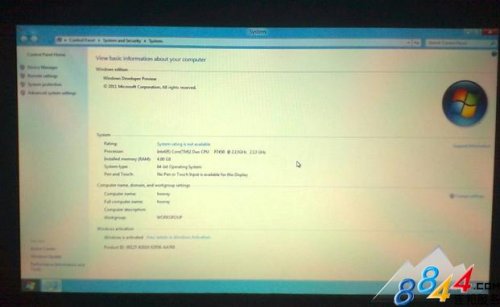
七、设置启动顺序
我们先退出win8,进入win7系统,按win+r,输入msconfig打开系统配置,切换到引导,把win7设为默认默认值即可,然后会提示重启。
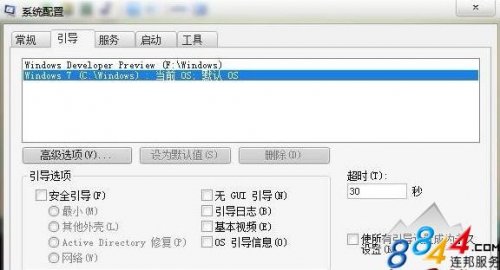
八、重新激活win7
可能在上一步操作的时候,进入win7系统会提示系统未激活,或者在设置好默认启动项重启之后会提示,总之就会提示win7需要激活。解决办法就是用你以前的激活工具,再激活一遍即可。不过我试了两三个,最终用小马oem7F7激活成功了,建议使用这个工具激活。
九、关于删除win8
很简单,只要进入win7,格式化F盘,就是win8安装的那个盘,然后在系统设置里删除win8的引导就OK了,一切恢复原样,仿佛win8从未来过。
十、如果你安装成功了,记得推荐一下。
PS:我的本本买了不到2年,装好win8在用的时候总是一卡一卡的,不知道是双系统的缘故,还是win8本身就比较吃硬件,下面这个是我电脑的配置